※PCの環境などで内容が違う場合があります。また、参考にされるかたは全て自己責任でお願いいたします。

皆様ご存知の国内大手インターネットショッピングモールの楽天市場様
公式サイトはこちらhttps://www.rakuten.co.jp/
ホームページ制作や運営などを手掛けるうえでECサイトのご相談もよく受けます。
特に楽天市場は国内最大手ということもあり、頻繁に耳にします。
その中で、ご質問が多いのが”HTML”や”CSVでの一括編集”についてです。
楽天市場でのCSVでの一括編集方法
今回は”CSVでの一括編集”について思ったことを書いてみたいと思います。
楽天市場RMS内のヘルプなども参考に制作されている方がほとんどかと思いますが、ヘルプの一番初めから敷居が高く感じたりかなり難しく感じたりする方が多いと思います。
それは、CSVのインポートに”Access”を推奨している。
これはかなりハードルが高い…筆者もAccessかよーって思った口です。
まず、ショップ運営に不必要のないAccessを入れていない方も多いのではないでしょうか?
運営にはExcelとwordがあれば十分だと思います。
そして、Excelに直接インポートすると不具合が出ることがあります。
よくある事例が、先頭の0が消える…
例)商品番号が0010の場合、CSVでは0010となっているがExcelで読み込むと10となる。
Excelは数値として読み込むので、先頭の0は必要ないと0を消してしまいます。また、100-1などの表記などの場合、自動計算や日付の自動表示がされてしまいます。
正しい表示でインポートするには?
0を表示させる方法ですが、推奨方法のAccessを利用するのもいい方法なのですが、私はOpen officeの使用をお勧めします。
Open officeはExcelやWordのような無料総合オフィスソフトウェアです。
Open officeを使用してCSVを開くと下記のような画面が開きます。

このままOKを押してしまうと、正しい表示にならないため、

このように設定をします。
①コンマにチェック
②テーブルの左上の四角をクリックして全選択
③列の種類をテキストに変更
こうすると、問題なく表示がされます。
またインポートさえしてしまえば、Excel用のデータに保存してExcelで編集もできますしもちろんこのまま編集もできます。
筆者は、上記のような流れでインポートを行い、関数の利用など細かい編集を行う場合.xlsに別名保存してデータ制作します。
このようにすれば、Accessを使用せずExcelで編集ができるようになりました。
コメント
[…] 楽天市場CSV一括編集が難しい方へ インポートなど […]